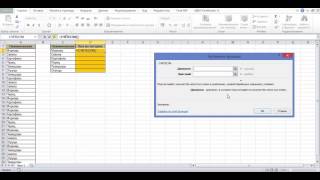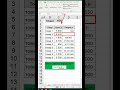КАК ЗАБИТЬ ФОРМУЛУ В EXCEL
Microsoft Excel - это мощное приложение для работы с электронными таблицами, позволяющее выполнять различные вычисления, анализировать данные и создавать отчеты. Одной из главных функций Excel является возможность использования формул для автоматизации расчетов.
Для того, чтобы забить формулу в Excel, следуйте простым шагам:
1. Выберите ячейку, в которой вы хотите использовать формулу.
2. Введите знак равенства (=), который сообщает Excel, что вы хотите ввести формулу.
3. Введите саму формулу. Формулы могут содержать математические операции, ссылки на ячейки, функции и другие элементы. Например, вы можете ввести формулу для сложения двух чисел: =A1+B1, где A1 и B1 - ячейки, содержащие числа, которые вы хотите сложить. Вы также можете использовать предопределенные функции, такие как SUM, AVERAGE, MAX, MIN и др.
4. Нажмите клавишу Enter или Return. Excel выполнит расчеты и отобразит результат формулы в выбранной ячейке.
Помните, что Excel использует специальные правила для вычисления формул. Например, умножение выполняется перед сложением, а скобки могут использоваться для явного указания порядка операций. Если у вас есть сомнения в правильности формулы, вы всегда можете использовать функцию "Проверка формулы" в Excel для проверки синтаксических ошибок.
На этом простом примере мы рассмотрели, как забить формулу в Excel. Вы можете экспериментировать с различными формулами и функциями, чтобы автоматизировать свои расчеты и сделать свою работу в Excel более эффективной и продуктивной.
Формулы Excel – все особенности, тонкости и трюки в одном видео! - Функции Excel (2)
EXCEL для начинающих аналитиков - что нужно знать? Основные формулы за 10 минут
Как задать формулу в excel
20 приемов и трюков MS Excel для продвинутых
Умная таблица в Excel или секреты эффективной работы
вставка формулы в Excel быстро
MS Excel - Ввод формул
12 трюков при работе с формулами и функциями в Excel